Tiedostojen palautusohjelmat Ubuntussa

- 2392
- 34
- Darryl Hammes MD
Joskus pahoittelemme kiireellisesti hyväksyttyjä päätöksiä. Tämä pätee myös tiedostojen deleetioon. Lisäksi voimme poistaa ne tekemättä päätöstä sattumalta. Tällaisessa tapauksessa ikkunoissa on kori. Ubuntulla ei ole tätä työkalua, mutta käyttäjä voi palauttaa kadonneen tiedon muilla tavoilla, joskus jopa huomattavasti suuremmassa volyymissa. Tärkeintä on tietää oikeaan aikaan kuinka palauttaa poistetut tiedostot Ubuntussa.

Ohjelmiston toiminnallisuuden ansiosta voit palauttaa tiedostot Ubuntussa.
Elpyminen
Jos tapahtui, että poistit väärän asiakirjan, videon tai kokonaisen kansion, niin on välttämätöntä palauttaa tämä heti, heti kun tajusit. Sinulle ei ole selvää, mikä tällainen kiire? Saat selville vähän myöhemmin, mutta toistaiseksi meidän on palautettava kadonneet tiedostot nopeasti takaisin. Eri apuohjelmat auttavat tässä.
Kärjessä oleva
Ei tehokkain kaikista tiedon palauttamisohjelmista. Mutta monet voivat turvautua siihen, koska se asennetaan usein Ubuntuun ja on helppo hallita. Se on myös erittäin helppo asentaa:
Sudo apt-get asenna GParted
Käynnistä GParted edistyneillä oikeuksilla:
Sudo gpartled
Löydämme levyosan, josta tärkeät tiedot poistettiin, avaamme sen.
Napsauta nyt Ylä -valikon "Laite" -painiketta ja valitse "Yritä palauttaa tiedot".

Operaation onnistumisen todennäköisyys ei ole niin suuri. Jos teit sen pian oikean tiedoston puhdistamisen jälkeen, on mahdollista palauttaa kaikki takaisin.
Testi
TestDisk on jo sopivampi etätiedostojen palauttamiseksi Ubuntulle. Apuohjelmalla on laaja toiminto, ja tämä menettely on vain yksi toiminnoista. Kaikkia hallitaan tekstirajapinnan kautta, mikä ei tietenkään ole kovin kätevä aloittelijoille.
Asenna ensin TestDisk:
Sudo apt asenna testDisk
Käynnistämme ohjelman:
Sudo -testaus
- Valitse [Luo] kolmesta mahdollisesta vaihtoehdosta ja napsauta syöttöä.
- Valitse levy, josta sinun on palautettava poistetut tiedostot.
- Valitse taulukko osioista. Kuten näette, niitä on useita, jälkimmäinen (Mac, Xbox, Sun) eivät ole meille kovin sopivia. Useimmiten tämä
- Valitse Edistynyt kohde seuraavassa ikkunassa.
- Valitse nyt alla oleva osa ja luettelo -painike.
- Meidät peruutetaan kaikki tiedostot, jotka on viime aikoina poistettu, ja jopa nimellä ja poistopäivänä.
- "C" -painikkeen avulla voimme kopioida tiedostot, jotka haluamme palauttaa.
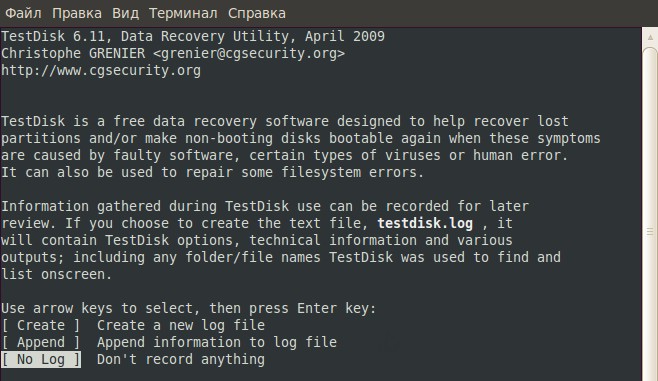
Tämän apuohjelman avulla voit nopeasti palauttaa tietyn tiedoston, eikä hallita vakavaa tietoa, edes komentojen tuntemusta, ei vaadita. Siellä näkyviä tiedostoja ei kuitenkaan ole aina mahdollista palauttaa, jos ne korvataan.
Fotoreki
Photorec hieman enemmän kuin täysin erikoistunut tiedostojen palauttamiseen. Tämän ohjelman avulla ei voida palauttaa tarvittavat asiakirjat valikoivasti palauttaa valikoivasti. Sen avulla voit kuitenkin palauttaa melkein mitä tahansa takaisin, jopa vaurioituneiden sektoreiden tiedot, koska Photorec tarkastelee alkuperäisiä tietoja, kiinnittämättä huomiota tiedostojärjestelmän tarjoamiin tietoihin.
Asennamme ohjelman:
Sudo apt asenna fotorec
Tuoda markkinoille:
Sudo fotoreki
- Valitse uudelleen levy, jolla työskentelemme.
- Avaa haluttu levy ja sitten seuraavassa ikkunatiedostojärjestelmässä. Ubuntun tapauksessa tämä on ensimmäinen vaihtoehto.
- Valitse skannausmenetelmä. Niitä on kaksi: koko osa tai vain kohtuuton tila. Olemme kiinnostuneita koko osiosta.
- Valitse samasta ikkunasta kansio, jossa koko skannaustulos pysyy.
- Odotamme prosessin valmistumista.
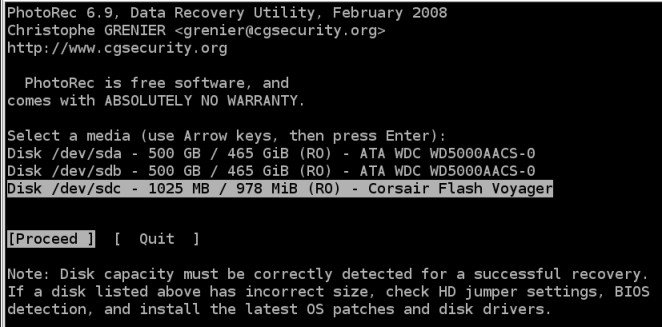
Photorec palauttaa yleensä joukon erilaisia roskia kerralla. Lisäksi tämä roskakori on usein ilman nimeä, joten on vaikea löytää tarkalleen mitä tarvitset. Käyttäjät saavat yleensä pääsy tärkeisiin poistettuihin tiedostoihin tällä apuohjelmalla.
Safecopy
Tämä ei ole niin tehokas työkalu, mutta sen käyttäminen on vielä helpompaa. Ohjelma ei palauta tietoja samanlaisella menetelmällä. Hän vain kopioi tiedostoja vaurioituneesta mediasta kokonaisuuteen. Tässä suonessa on kätevää käyttää sitä ei -työskentelevien flash -asemien tai irrotettavien levyjen kanssa. Yleensä SafecePy -ominaisuuksien spektri on melko leveä, ja tiedostojen palautus ei selvästikään ole sen vahvin puoli.
Lataamme apuohjelman tietokoneelle:
Sudo apt asenna Safecopy
Siirrämme tietoja vaurioituneelta operaattorilta:
Sudo safecopy /dev /sda /koti /
Tämän komennon avulla siirrämme tietoja DEV/SDA -osiosta kotiin. Menetelmä ei todennäköisesti ole niille, jotka vahingossa pyyhkivät jotain, vaan niille, joiden tiedostot ovat vaurioituneet.
Safecopy
Skalpelli
Mutta tämä ohjelma ei todennäköisesti anna kaikille edellisille. Joidenkin käyttäjien ja kehittäjien vakuutusten mukaan se on yleensä yksi tehokkaimmista omalla tavallaan ja antaa sinun palauttaa takaisin tiedon, joka on poistettu pitkään ja joka on kirjoitettu uudelleen. Joillekin se on viimeinen toivo. Ohjelma ei ole vain Linux -järjestelmissä, vaan myös Windowsissa.
Asenna skalpel:
Sudo apt-get asennus skalpelli
Avamme apuohjelman kokoonpanotiedoston:
Sudo gedit/etc/scalpel/scalpel.Conf -
GEDIT: n sijasta voit käyttää Nanoa, jos tämä editor on oletuksena.
Nyt täältä on löydettävä rivi, joka sisältää etsimämme tiedoston muodon. Esimerkiksi tämä on PNG. Etsi PNG ja poista hila (#) linjan alussa. Tätä toimintaa kutsutaan "revocate".
Tallenna tiedosto ja sulje editor.
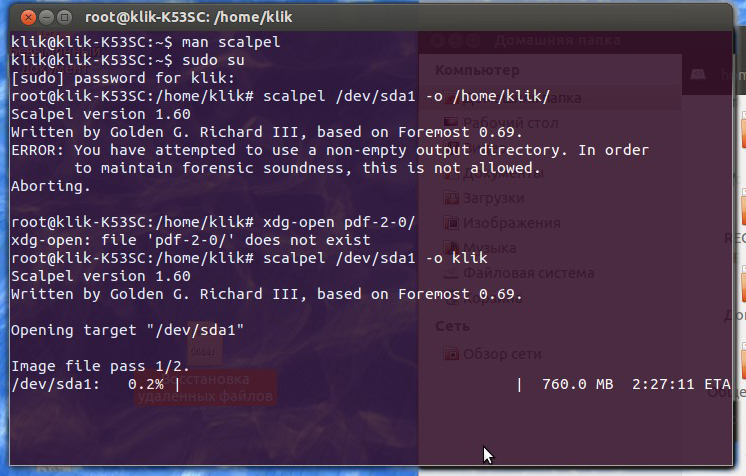
Käynnistämme komennon kadonneiden tietojen etsimiseksi:
Sudo scalpel/dev/sda1 -o/koti/png/
SDA1 - osa, josta etsimme, koti/png - osa, jossa kaikki kopioidaan.
Prosessi on käynnistynyt. Hän voi ottaa sen useita tunteja. Valmistumisen jälkeen avaa Nautilus ja sen kanssa tiedostot tallennettiin. Sieltä löydät todennäköisesti vielä enemmän roskia kuin Photorecin jälkeen, mutta sen joukossa tarvitsemasi tiedostot.
Pieni teoria
Joten miksi kaikki on tehtävä niin nopeasti? Syynä on, että kun poistamme tiedoston, riippumatta siitä, mitä järjestelmää se suoritetaan, poistamme vain samankaltaisuuden linkin kanssa. Tällaisen linkin avulla ohjelmat kääntyvät siihen ja saavat pääsyn kiintolevylle. Joka kerta, kun tiedoston poistaminen käyttäjän pyynnöstä kiintolevyllä on, on kuitenkin erittäin hankalaa ja kallista ajan ja energian suhteen. Tämän alueen merkitseminen levyllä on paljon helpompaa tarpeetonta ja kirjoittaa uudelleen, kun uusi paikka vaaditaan. Siksi mitä nopeammin teemme kaiken, sitä vähemmän mahdollisuus, että tämä alue on jo korvattu.
Edellä esitetyt ohjelmat toteuttavat erilaisia tapoja purettua tietoa. Jälkimmäistä käyttäjien mukaan erityiset palvelut käyttävät jopa. Muuten, heidän ei ole vaikeaa "palata toisesta maailmasta" minkä tahansa tiedon käyttämällä levyn jäljellä olevaa magneettista jälkiä. Mutta tämä vaatii yleensä erityisiä kalliita laitteita, ei vain hyödyllisyyttä.
Jos sinulla on tärkeiden tiedostojen menetysongelma, älä välittömästi epätoivoinen. Suuri joukko erilaisia ohjelmistoja antaa sinun palauttaa vaadittavat tiedot takaisin satunnaisen poistamisen jälkeen. Joka tapauksessa, toimi tärkeillä asiakirjoilla tietokoneella huolellisesti: tee kopioita, ajattele ennen kuin poistat. Vaikka tietysti tämä kaikki tietävät.
- « Nopeat ja korjat tavat ladata esitys flash -asemalta
- Kuinka live -CD -Windows nauhoittaa USB -flash -asemassa »

